pycharm2021,是一款功能强大的代码
编程软件,我们这款软件在给用户带来强大功能的同时,也可以帮助用户在使用Python语言开发的时候,能够为其提高其效率的工具。不仅仅有着丰富且实用的功能,还可以和各个不同的平台所接纳,在目前主流的各大平台上都能完美的运行该款软件。不仅如此,软件的智能化所突出特点,是可以为用户节省非常多的时间,可以说是非常适合编程工作者的使用,在加上有着许许多多的模板语言,更可以支持在远程开发操作等等,给用户带来了极大的便利,随之工作效率也是进一步的提升。我们这款软件在调试、语法高亮、project管理、代码跳转、智能提示、自动完成和单元测试以及版本控制等工具的使用上,都有着非常出色的优势,还能提供一些较为高品质的功能,比如用于支持Django框架下的专业Web开发,以PyCharm支持Django、Flask、GoogleAppEngine、Pyramid、web2py等模板语言的开发,可谓是一个软件,千种用途。我们这款
pycharm2021专业版,是可以免费使用全部的功能,以及还有全新的功能,有着之前版本所不能及的特点,并且还附带永久激活码无限制的使用哦。有需要的小伙伴们,快来本站下载使用吧!!!
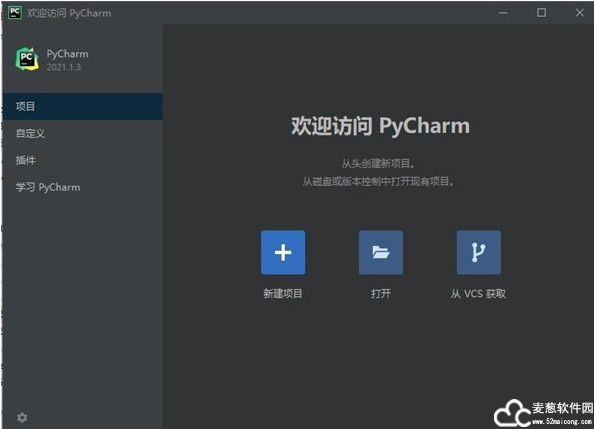
pycharm2021专业版安装教程
1、在麦葱网下载运行pycharm.exe,点击next
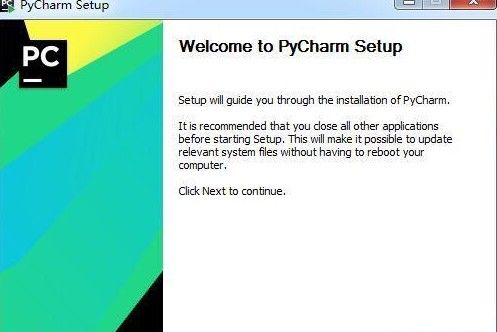
2、选择软件安装目录
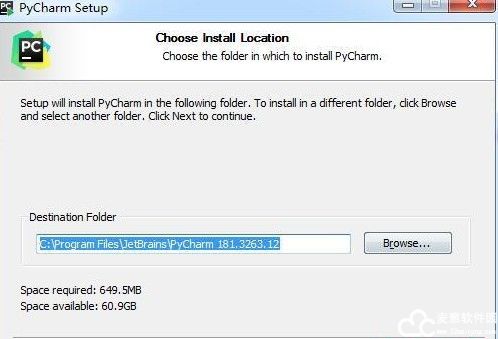
3、勾选创建,桌面快捷方式,小编选择64位,下面的是否关联文件格式自行选择
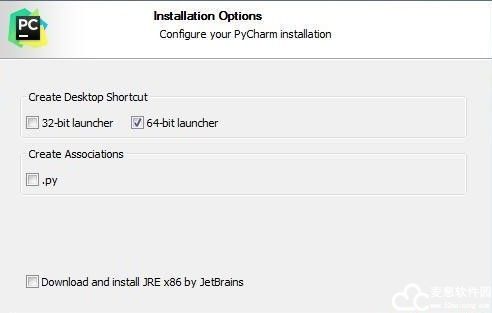
4、安装,需要耐心等一下
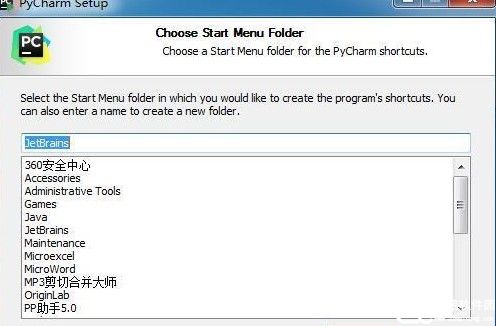
5、安装完成
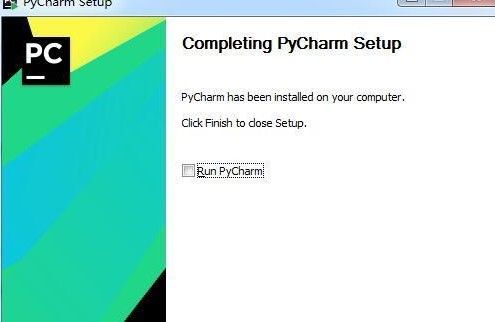
6、安装完成后直接点击 “Evaluate for free” 先免费试用,然后点击 “Evaluate”
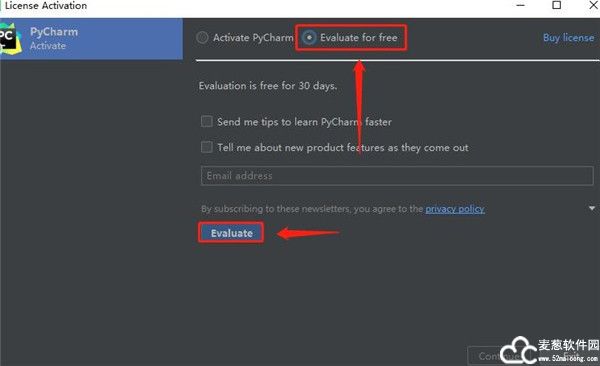
7、直接将ide-eval-resetter-2、1、13、jar拖入主界面,重启即可。或者点击菜单【Help】->【Eval Reset】重启即可使用了;
此补丁是30天无限循环,到期后再次激活即可!
或者使用BetterIntelliJ(可能会失效),方法如下:
将 "BetterIntelliJ" 文件拖入pycharm2021专业版窗口中。
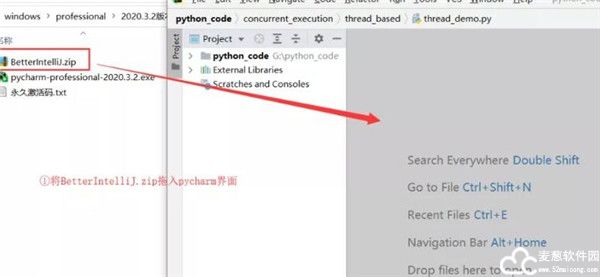
8、会弹出提示框,点击 OK 按钮。
然后,手动关闭软件,重新打开。
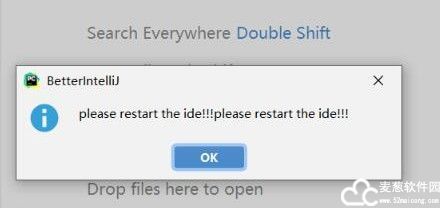
9、重新打开后,检测插件是否安装成功。
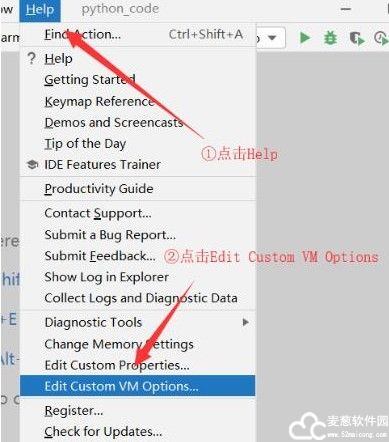
10、看到以下内容,表示插件安装成功!
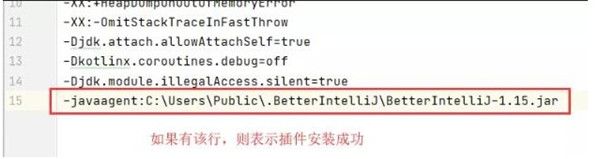
11、然后点击Help --> Register,再次打开激活页面。然后,选择“Activate PyCharm”下的“Activation code”。
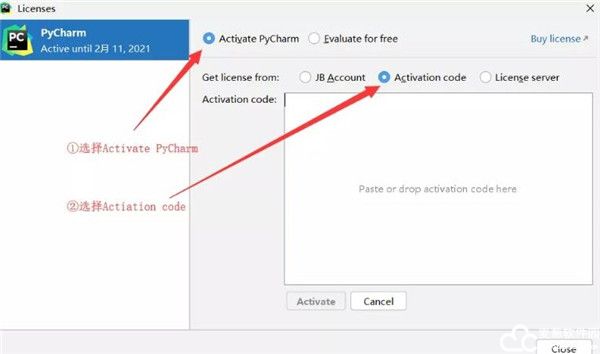
12、复制“补丁key、txt”中的所有内容粘贴到激活码输入框。然后,点击Activate。
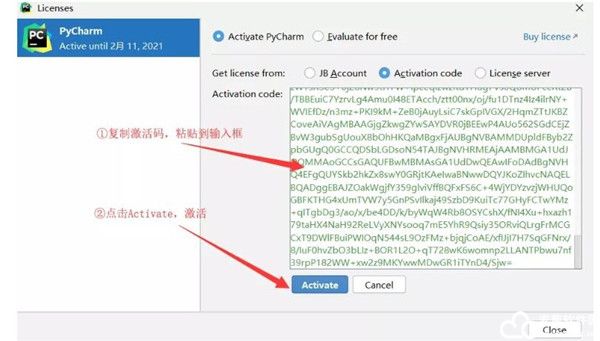
13、再次点击Help --> Register查看软件的有效期,已到2099年!
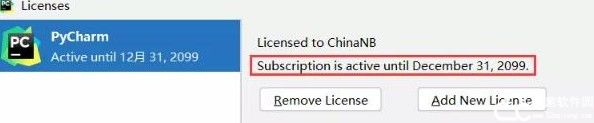 汉化教程
汉化教程1、全英文的,同时按下键盘的Ctrl+ALT+S 打开 Settings -> Plugins ;
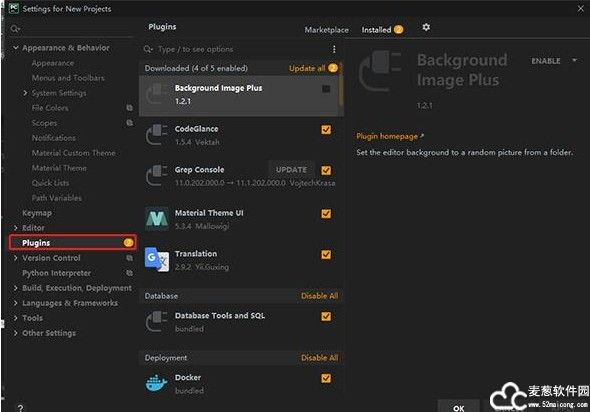
2、选择“marketplace”接着在输入框中输入“Chinese”后即可找到汉化插件,点击“install”进行下载
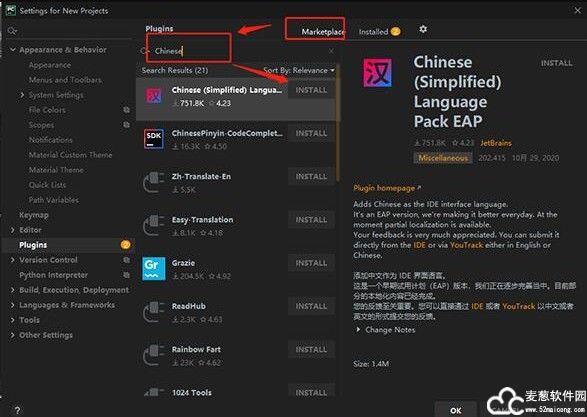
3、pycharm2021专业版下载完成后,点击“restart ide”——“restart”;
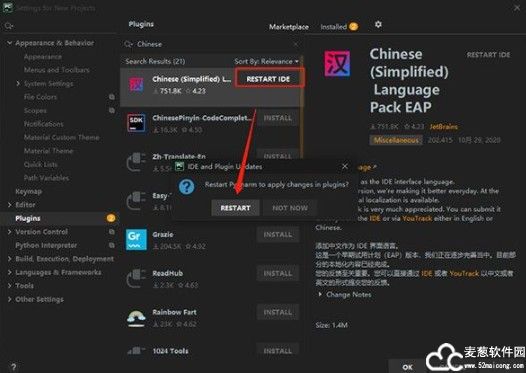
4、然后重启就是全中文的啦
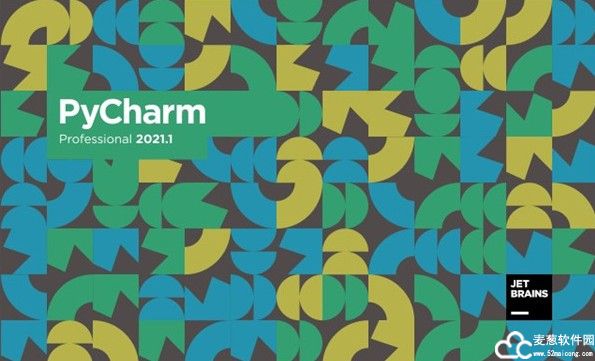
使用技巧
1、快速导入依赖
平时我们导入第三方库时,会回到文件的开头写上import xxx。
其实可以通过快捷键Alt + Enter进行快速导入,但是前提是你本地已经安装过这个库。
键盘敲入Alt + Enter或者点击下图中的红色小灯泡,选择import this name然后选择对应的包即可

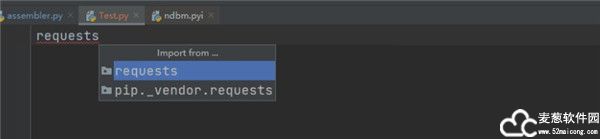
2、快速删除冗余依赖
pycharm2021专业版在有时候项目中有些无用的依赖,会呈灰色现实。
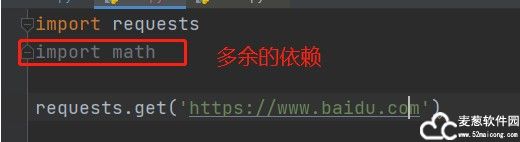
这个时候不需要一个个手动删除了,只需要点击Code - > Optuimize Imports即可,当然也可以通过快捷键Ctrl + Alt + 0来快速清除
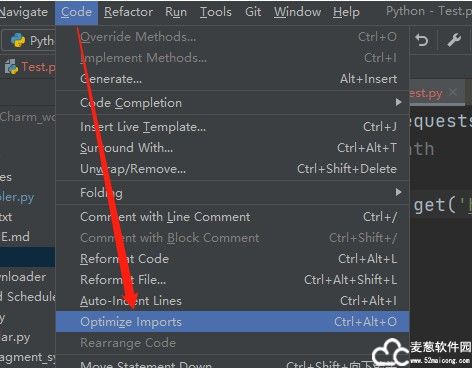
3、编辑器窗口管理
前面提到在菜单栏中可以操作窗口
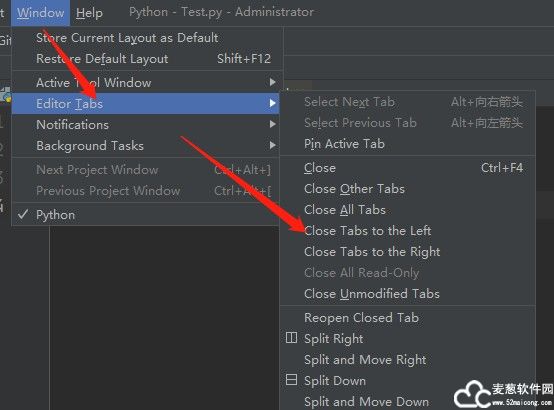
但是这样操作很麻烦,直接在代码的选项卡上右键就可以操作。
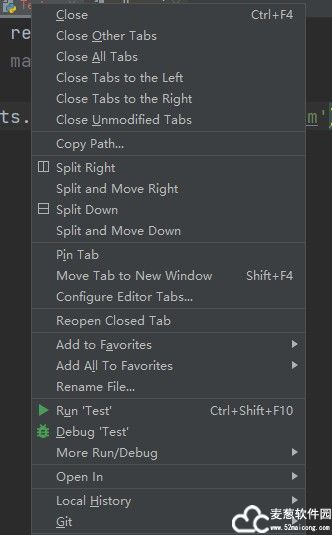
4、任意代码块折叠
通常情况下,遇到代码块,pycharm2021专业版会有折叠的标识
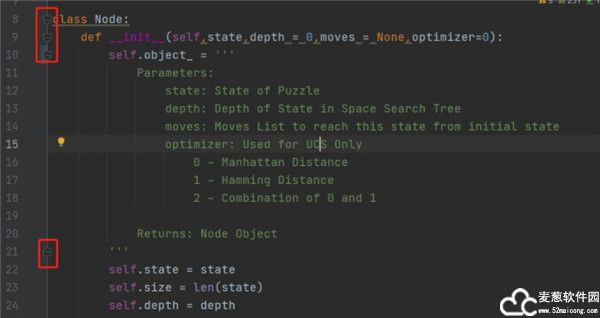
5、设置显示行数和分隔符
显示行数,可以直接在编辑侧边栏右键,选择Show Line Numbers
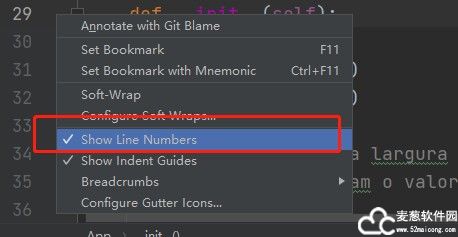
或者在菜单栏中进行设置,File -> settings中选择Editor-> General-> Appearance,如下图标识,勾选Show line numbers。
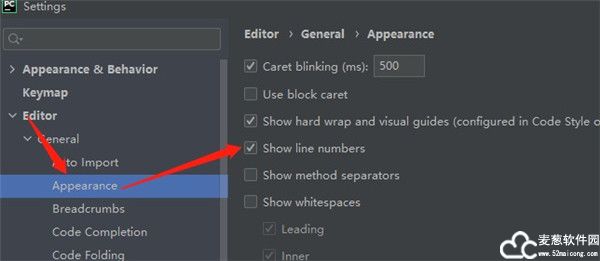
上图如果勾选了Show method separators则每个方法会有分割线提示,效果如下:
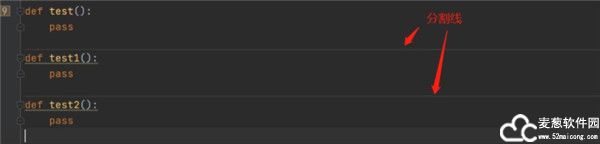
6、多行标签显示
默认情况,打开多个文件时,标签是一行显示的,如下图

在pycharm2021专业版中,当打开的选项卡过多时,多余的会自动被折叠,不方便查看。
解决:在File->settings中,选择Editor->Editor Tabs 取消勾选Show tabs in one row即可
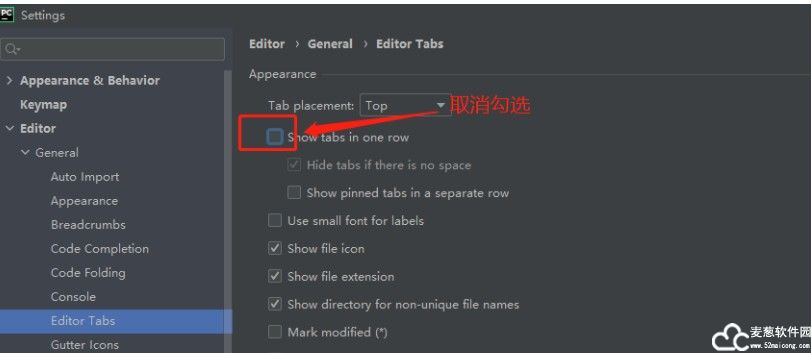
设置完毕后,效果如下:

7、快速补全:,切换下一行
通过使用快捷键Ctrl + Shift + Enter 快速补全:,并切换下一行。 不光是补全:,也可以进行收尾
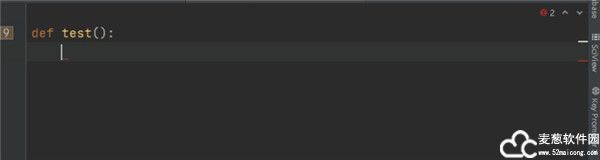
软件优势
1、完整打包所有功能
智能Python辅助
pycharm2021专业版提供智能代码补全、代码检查、实时错误高亮显示和快速修复,还有自动化代码重构和丰富的导航功能。
2、Web开发框架
软件为现代web开发框架(如:Django、Flask、Google App Engine、Pyramid和web2py)提供丰富的框架针对性支持。
3、科学的工具
软件与IPython Notebook集成,提供交互式Python控制台, 并且支持Anaconda和多种科学化的包(例如matplotlib和NumPy)。
4、内建开发者工具
A内建提供海量工具集:集成调试器和测试器、Python分析器、内置终端,以及与主流VCS集成,还有内建的数据库工具。
高效进行Python与网页开发
5、正如您所需
pycharm2021专业版是程序员为程序员设计的开发环境,提供您进行高效Python开发所需的所有工具。
6、智能跨技术支持
除了python之外,软件还支持JavaScript,CoffeeScript,TypeScript, HTML/CSS, Cython, template languages,AngularJS, Node.js等等。
7、跨技术开发
除了Python外,软件还支持JavaScript、CoffeeScript、TypeScript、Cython、SQL、HTML/CSS、模板语言、AngularJS、Node.js等等。
8、获得智能辅助
软件完全理解代码的每个面向。依靠它的智能代码补全、实时错误检查和快速修复功能, 轻松进行项目导航…等众多功能辅助您。
9、提高代码质量
编写整洁、易维护的代码,此IDE利用PEP8检查、测试辅助功能、智能重构和大量检查功能帮助您控制质量。
10、远程开发能力
通过远程解释器、集成的ssh终端、Docker和Vagrant集成,在远程主机或虚拟机上运行、调试、测试和部署应用程序。
11、网页开发框架
pycharm2021专业版为现代网页开发框架,比如Django, Flask, Google App Engine, Pyramid, and web2py提供很好的特定框架支持。
12、智能支持Python
软件中的智能代码填充,代码检测,动态错误高亮显示,自动纠正,自动代码重构以及丰富的导航功能使您能够享受卓越的协助编码,以便于完成Python中的所有主流功能。
13、远程开发功能
这款软件可是使您通过远程编译,整合ssh端口以及Vagrant集成在远程主机或虚拟机上运行,调试,测试和部署应用。
14、更加高效
由软件负责处理日常繁琐的工作细节,为您节省宝贵的时间。让您专注于关键任务, 并且善用以键盘操作为主的编程方法,充分发挥软件的种种高效功能。
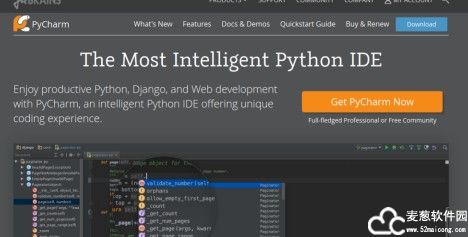
软件功能
1、图形页面调试器
用户可以用其自带的功能全面的调试器对Python或者Django应用程序以及测试单元进行调整,该调试器带断点,步进,多画面视图,窗口以及评估表达式。
2、编码协助
其提供了一个带编码补全,代码片段,支持代码折叠和分割窗口的智能、可配置的编辑器,可帮助用户更快更轻松的完成编码工作。
3、可自定义&可扩展
pycharm2021专业版可绑定了 Textmate, NetBeans, Eclipse & Emacs 键盘主盘,以及 Vi/Vim仿真插件。
4、代码分析
用户可使用其编码语法,错误高亮,智能检测以及一键式代码快速补全建议,使得编码更优化。
5、支持Google App引擎
用户可选择使用Python 2.5或者2.7运行环境,为Google App引擎进行应用程序的开发,并执行例行程序部署工作。
6、集成版本控制
登入,录出,视图拆分与合并--所有这些功能都能在其统一的VCS用户界面(可用于Mercurial, Subversion, Git, Perforce 和其他的 SCM)中得到。
7、Python重构
有了该功能,用户便能在项目范围内轻松进行重命名,提取方法/超类,导入域/变量/常量,移动和前推/后退重构。
8、支持Django
有了它自带的HTML,CSS和 JavaScript编辑器 ,用户可以更快速的通过Django框架进行Web开发。此外,其还能支持CoffeeScript, Mako 和 Jinja2。
9、集成的单元测试
在pycharm2021专业版中,用户可以在一个文件夹运行一个测试文件,单个测试类,一个方法或者所有测试项目。
10、项目代码导航
该IDE可帮助用户即时从一个文件导航至另一个,从一个方法至其申明或者用法甚至可以穿过类的层次。若用户学会使用其提供的快捷键的话甚至能更快。
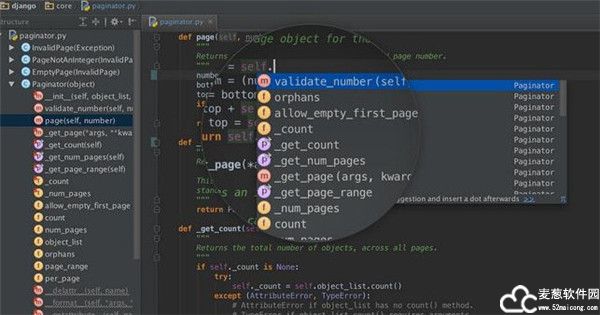
快捷键
编辑(Editing)
1、Ctrl+Space:基本的代码完成(类、方法、属性)
2、Ctrl+Alt+Space:快速导入任意类
3、Ctrl+Shift+Enter:语句完成
4、Ctrl+P:参数信息(在方法中调用参数)
5、Ctrl+Q:快速查看文档
6、F1:外部文档
7、Shift+F1:外部文档,进入web文档主页
8、Ctrl+Shift+Z:Redo重做
9、Ctrl+悬浮/单击鼠标左键:简介/进入代码定义
10、Ctrl+F1:pycharm2021专业版可以显示错误描述或警告信息
11、Alt+Insert:自动生成代码
12、Ctrl+O:重新方法
13、Ctrl+Alt+T:选中
14、Ctrl+/:行注释/取消行注释
15、Ctrl+Shift+/:块注释
16、Ctrl+W选中增加的代码块
17、Ctrl+Shift+W:回到之前状态
18、Ctrl+Shift+]/[:选定代码块结束、开始
19、Alt+Enter:快速修正
20、Ctrl+Alt+L:代码格式化
21、Ctrl+Alt+O:优化导入
22、Ctrl+Alt+I:自动缩进
23、Tab/Shift+Tab:缩进、不缩进当前行
24、Ctrl+X/Shift+Delete:剪切当前行或选定的代码块到剪贴板
25、Ctrl+C/Ctrl+Insert:pycharm2021专业版可以复制当前行或选定的代码块到剪贴板
26、Ctrl+V/Shift+Insert:从剪贴板粘贴
27、Ctrl+Shift+V:从最近的缓冲区粘贴
28、Ctrl+D:复制选定的区域或行
29、Ctrl+Y:删除选定的行
30、Ctrl+Shift+J:添加智能线
31、Ctrl+Enter:智能线切割
32、Shift+Enter:另起一行
33、Ctrl+Shift+U:在选定的区域或代码块间切换
34、Ctrl+Delete:删除到字符结束
35、Ctrl+Backspace:删除到字符开始
36、Ctrl+Numpad+/-:pycharm2021专业版可以展开/折叠代码块(当前位置的:函数,注释等)
37、Ctrl+shift+Numpad+/-:展开/折叠所有代码块
38、Ctrl+F4:关闭运行的选项卡
查找/替换(Search/Replace)
1、F3:下一个
2、Shift+F3:前一个
3、Ctrl+R:替换
4、Ctrl+Shift+F:或者连续2次敲击shift全局查找{可以在整个项目中查找某个字符串什么的,如查找某个函数名字符串看之前是怎么使用这个函数的}
5、Ctrl+Shift+R:全局替换
软件标签 : pycharm


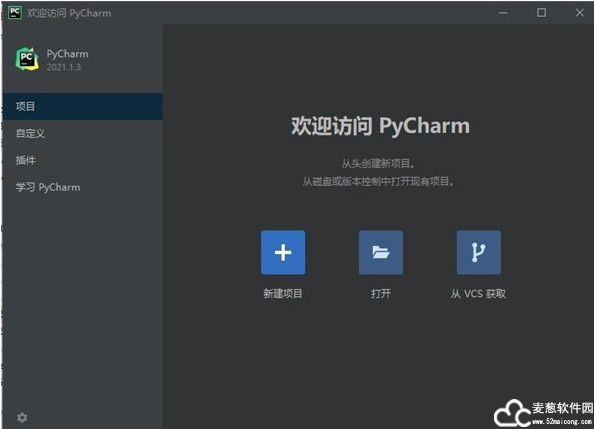
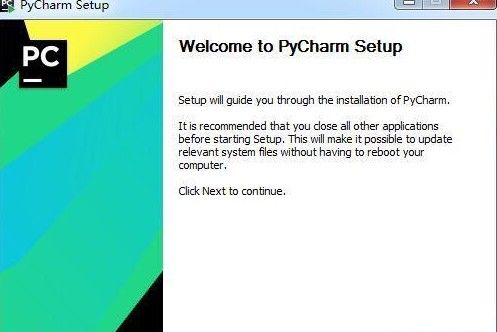
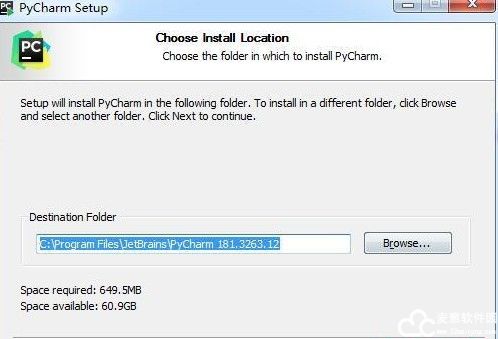
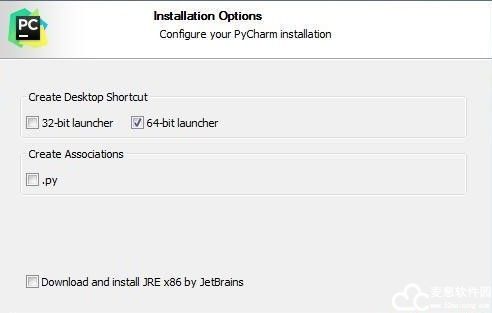
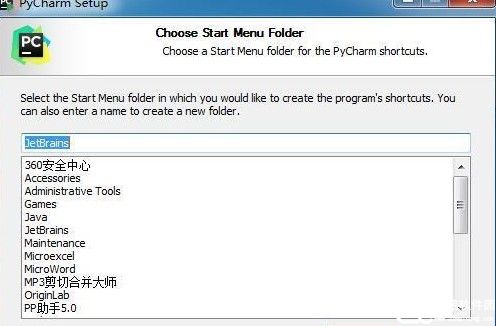
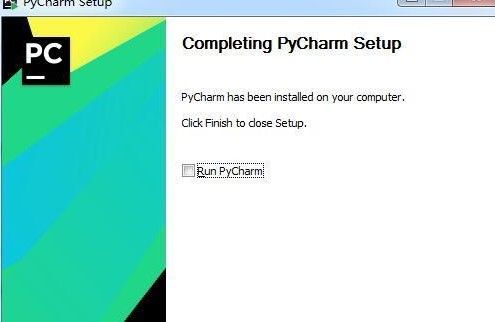
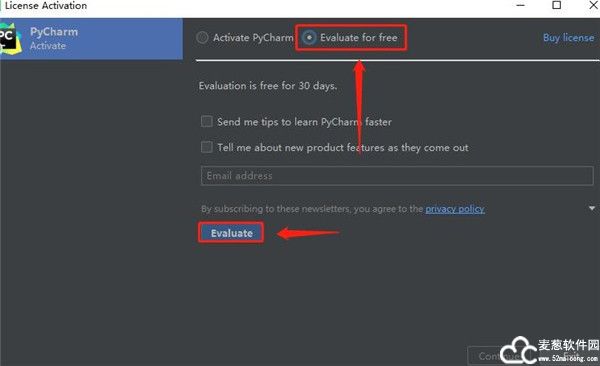
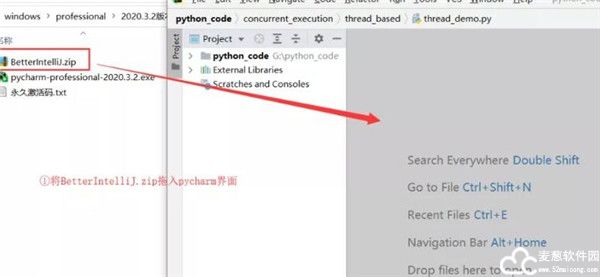
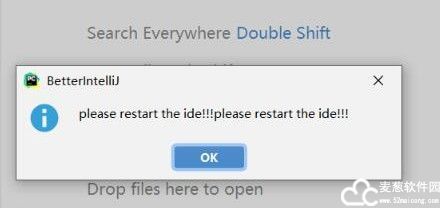
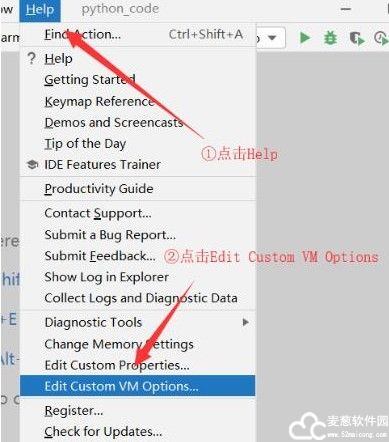
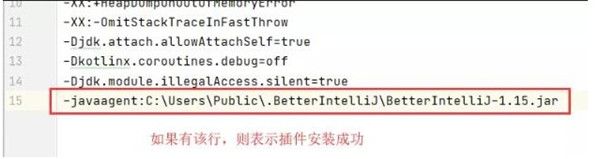
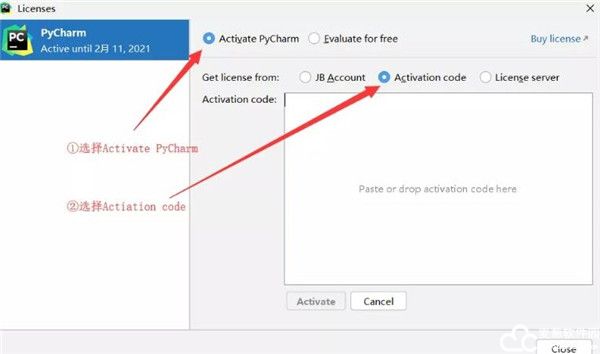
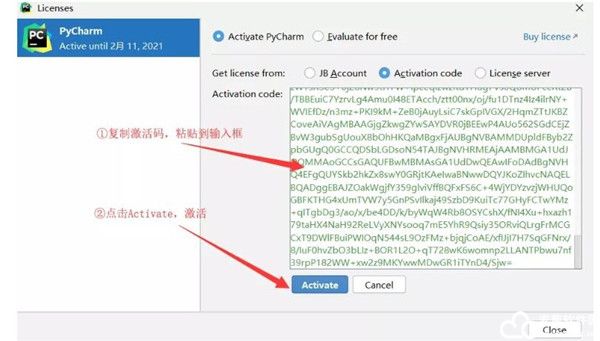
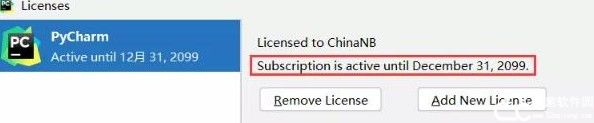
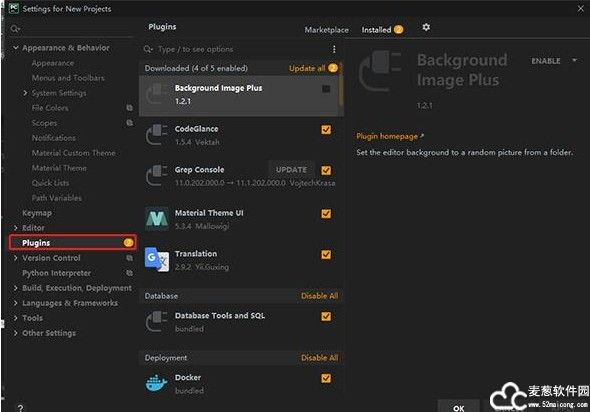
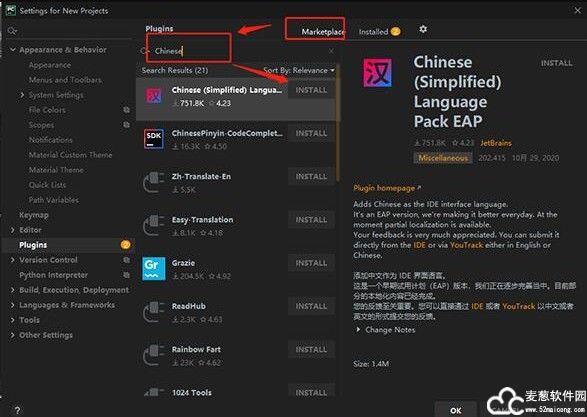
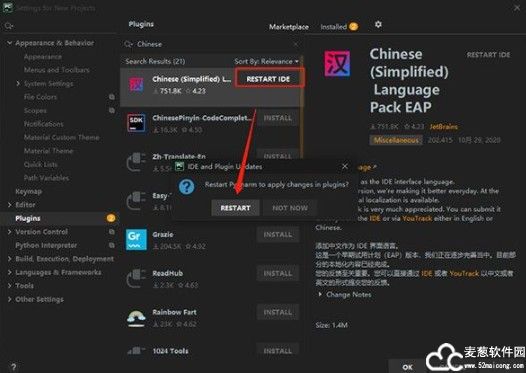
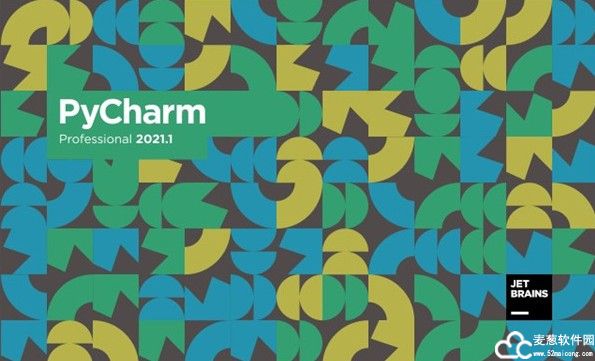

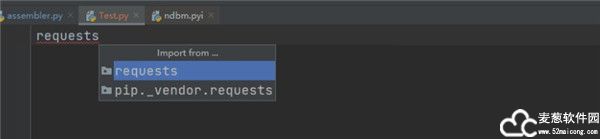
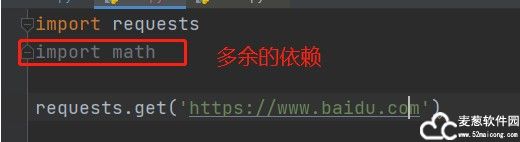
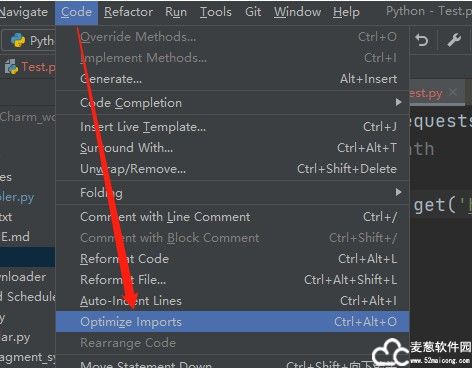
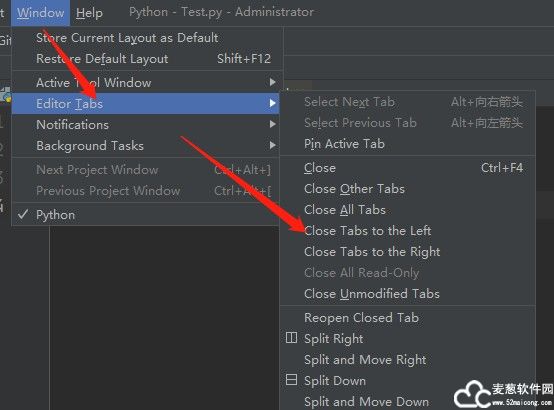
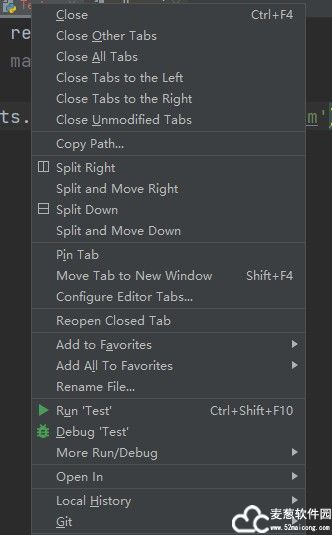
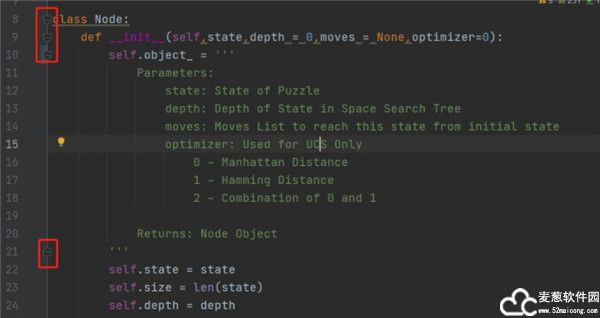
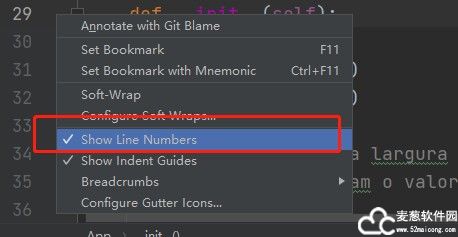
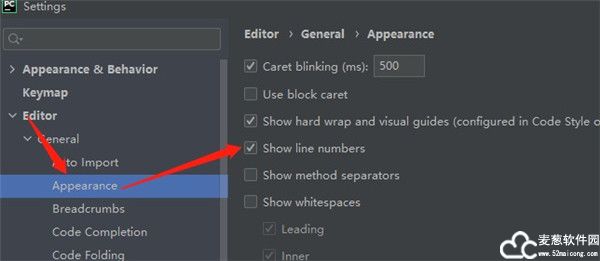
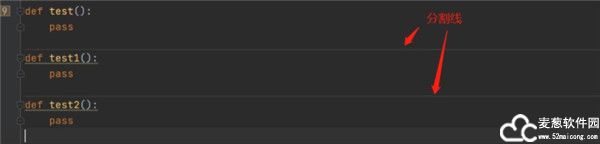

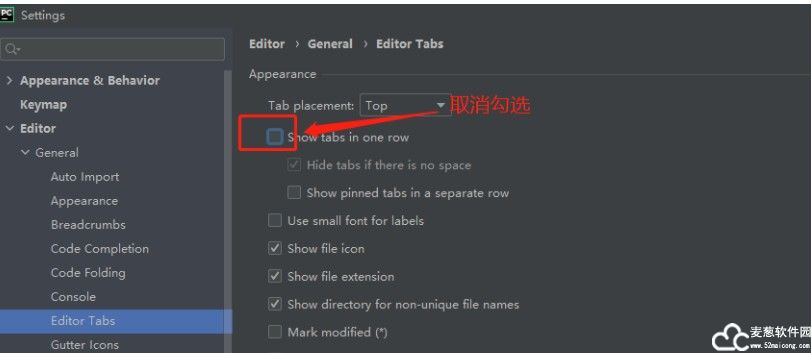

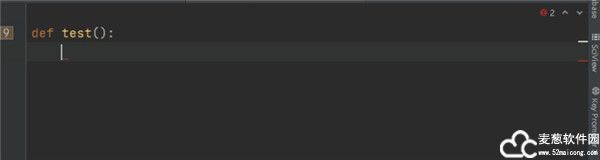
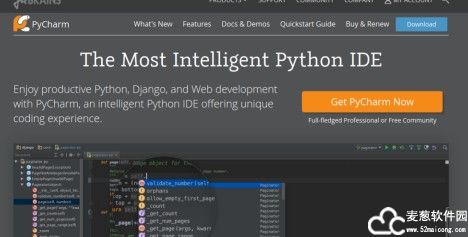
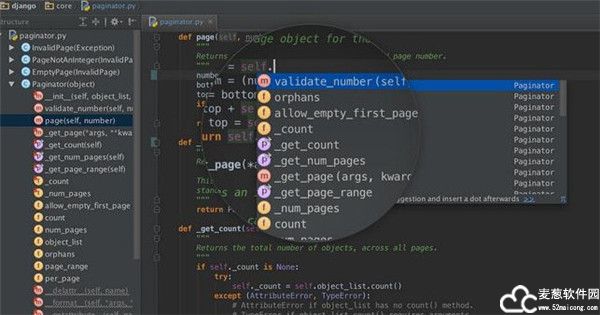
0条评论